
В операционной системе Windows существует так называемый спящий режим, а также его производные — режим гибернации и гибридный спящий режим. Спящий режим необходим в первую очередь для экономии энергии. По-умолчанию он включен в системе и отключать данный режим не рекомендуется.
Однако, существую условия, когда спящий режим может сыграть злую шутку. К примеру, вам нужно переконвертировать видео. Вы запускаете программу и оставляете ее работать. Допустим, конвертация будет длиться 3 часа. Вы оставляете компьютер работающим и уходите по своим делам. Спустя три часа вы приходите, запускаете видео и понимаете, что часть ролика вообще отсутствует. Почему? Система перешла в ждущий режим, причем программа для конвертации не работает в ждущем режиме, в результате чего она была приостановлена. Если вы уже сталкивались с таким «безобразием», то наверняка поймете, каково это терять 3 с лишним часа времени. Как вариант — можно отключить спящий режим, что бы программа продолжала работать и не «обрадовала» вас отсутствием половины видеоролика.
Еще раз напомню, что такое спящий режим. Информация взята с официального сайта Microsoft. Спящий режим — это режим пониженного потребления электроэнергии, который позволяет быстро возобновить работу в режиме обычного потребления энергии (обычно в течение нескольких секунд) по требованию пользователя. Перевод компьютера в спящий режим напоминает нажатие кнопки «Пауза» на проигрывателе DVD — компьютер немедленно останавливает все операции и готов к возврату в рабочий режим при необходимости.
С отключением спящего режима проблем у вас возникнуть не должно. Только помните, что все действия должны происходить от имени администратора.
Нажимаем кнопку «Пуск» и выбираем пункт «Панель управления».
Здесь находим значок «Электропитание». Нажимаем на него.
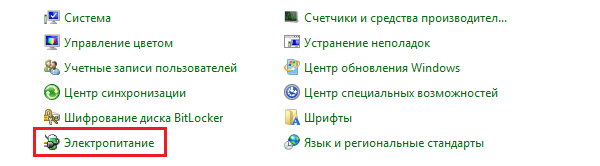
Перед собой вы видите различные планы электропитания. Один из них у вас уже включен. В моем случае — сбалансированный (именно его рекомендует система). Кликаем на «Настройка плана электропитания».
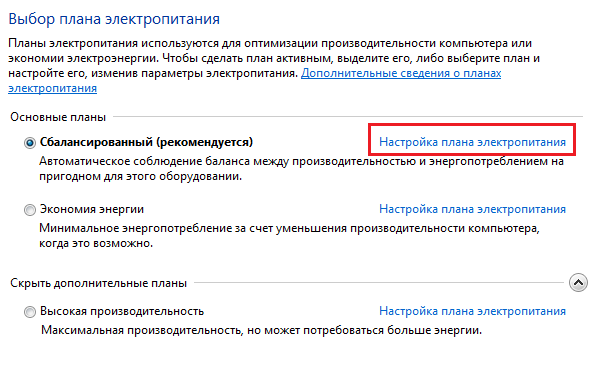
Теперь можно настроить параметры спящего режима по своему усмотрению. Первый пункт называется «Отключать дисплей». Не путайте его с переходом в спящий режим — дисплей может отключаться, в то время как система будет продолжать работать. Какую именно цифру выставить возле данного параметра, решать только вам. Второй пункт — «Переводить компьютер в спящий режим». Он-то нам и нужен. Здесь вы на свое усмотрение выбираете, через какое время система будет уходить в спящей режим или просто выберите «Никогда», если не хотите, что бы спящий режим вообще был активирован.
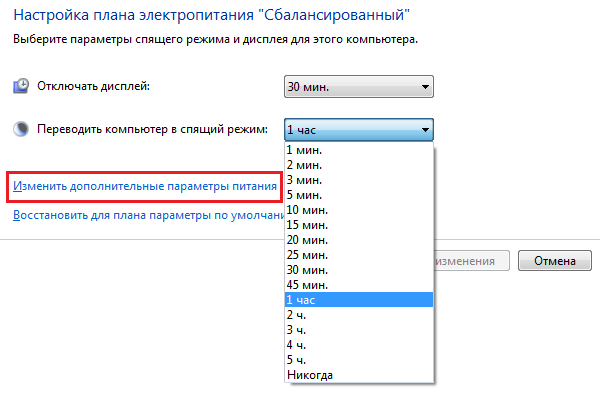
Теперь вы можете нажать на кнопку «Сохранить изменения», если последние были произведены.
Также я рекомендую нажать на кнопку «Изменить дополнительные параметры питания» (я выделил ее на предыдущем скриншоте). Перед вами появится окно с дополнительными настройками. Найдите значение «Сон после» и выставите значение «Никогда» — введите цифру 0. Нажмите ОК для сохранения.
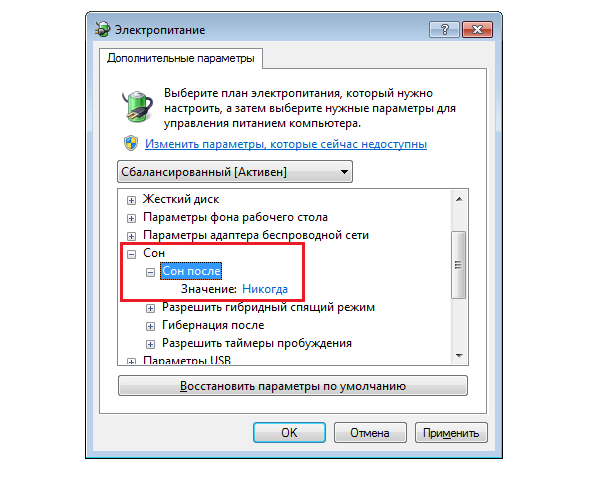
На этом все. Теперь спящий режим не будет вас беспокоить. Разумеется, восстановить его работу вы можете в любую минуту, для этого достаточно проделать указанную в статье операцию, но в обратном порядке.
Появились вопросы — задавайте.
У меня Windows 7.
Подскажите как удалить кнопку СОН из меню Пуск, если это возможно, может в реестре где, не найду ответа никак, кнопку Смены пользователя я отключил, кнопку Гибернации удалил, а вот Сон не получается.